Jak úplně odstranit BlueStacks na Macu beze zbytku
Používal jsem BlueStacks k hraní her pro Android na svém Macu, ale zabírá to hodně místa a ovlivňuje to výkon. Jak na to? odinstalujte BlueStacks na MacuExistuje mnoho důvodů, proč lidé chtějí smazat BlueStacks, jeden z populárních emulátorů Androidu. Může zpomalit váš počítač, konfliktovat s jinými aplikacemi nebo se sám setkat s problémem. Uživatelé však zjistili, že nemohou 100% odstranit všechny související soubory aplikace. Tato příručka vám proto ukáže vhodné postupy.
OBSAH STRÁNKY:
Část 1: Jak odinstalovat BlueStacks Air v aplikaci
Nejjednodušší a nejpřímější způsob, jak odstranit BlueStacks na Macu, je provést to přímo v aplikaci. Zde jsou jednoduché kroky:
Krok 1. Spusťte aplikaci BlueStacks na vašem Macu.
Krok 2. Klikněte na název aplikace BlueStacks v levém horním rohu a zvolte Odinstalujte BlueStacks v rozevíracím seznamu.
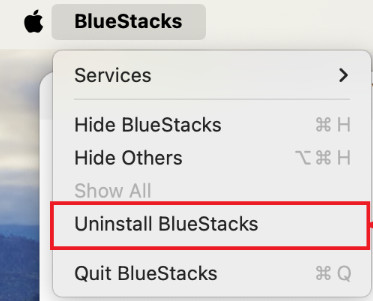
Krok 3. Stiskněte Ano ve vyskakovacím okně potvrďte operaci.
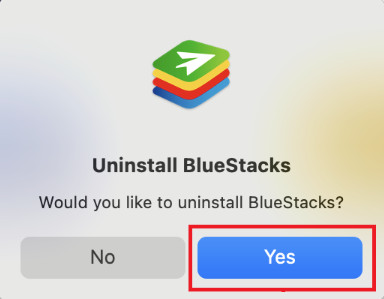
Poznámka:
Je BlueStacks malware?
Pokud si aplikaci stáhnete z oficiálních zdrojů, BlueStacks nemá žádný druh malwaru nebo škodlivých programů. Existuje však mnoho zdrojů třetích stran, které nejsou bezpečné.
Část 2: Jak ručně odstranit BlueStacks na Macu
Někteří lidé si stěžovali, že se při mazání BlueStacks na Macu setkali s problémy, například s nenalezením a mazáním souvisejících souborů a stop nebo s nepochopením správného způsobu, jak aplikaci smazat. Nebojte se. Níže ukážeme celý postup.
Krok 1. Nejprve otevřete Monitor aktivity, vyhledejte a vyberte všechny procesy související s BlueStacks a vynuceně je ukončete.
Krok 2. Dále otevřete aplikaci Finder a přejděte na Aplikace složku, klepněte pravým tlačítkem myši na BlueStacks a vyberte Přesunout do koše v kontextové nabídce. Doposud jste pouze smazali aplikaci BlueStacks z Macu, ale související soubory a stopy jsou stále na disku.

Krok 3. Klepněte a rozbalte Go ve Finderu a vyberte Přejít do složky možnost. Zadejte ~/Knihovna do krabice a udeřte GoDo vyhledávacího řádku zadejte BlueStacks, vyberte všechny související soubory a složky a přetáhněte je na Odpadkový koš v Docku. Poté přejděte do každé z následujících složek a odstraňte související soubory.
~ / Knihovna / podpora aplikací
~ / Library / cache
~ / Library / Preferences
~ / Library / Logs
~/Library/Cookies

Krok 4. Klepněte pravým tlačítkem na Odpadkový koš na doku a vyberte si Empty Trash. Nakonec restartujte Mac a dokončete odinstalaci BlueStacks.
Část 3: Nejlepší způsob, jak odstranit BlueStacks na Macu
Začátečníkům a průměrným uživatelům nedoporučujeme mazat systémové soubory v knihovně nebo jiných složkách. Jakékoli chyby mohou vést k vážným následkům, jako jsou například pády systému. Proto doporučujeme nástroj pro čištění Macu vhodný pro začátečníky - Apeaksoft Mac Cleaner aby vám pomohli kompletně a důkladně odinstalovat BlueStacks bez jakýchkoli potíží.
Odstranění BlueStacks jedním kliknutím
- Jedním kliknutím kompletně odinstalujete BlueStacks.
- Vymažte také všechny zbylé nebo nepotřebné soubory BlueStacks.
- Sledujte výkon systému Mac po odstranění.
- 100% bezpečné a vhodné pro začátečníky.
Bezpečné stahování

Jak odinstalovat BlueStacks na Mac
Krok 1. Získejte odinstalační program BlueStacks
Spusťte nejlepší odinstalační programy aplikací po instalaci na Mac. V domovském rozhraní jsou tři tlačítka. Chcete-li BlueStacks na Macu odstranit, klikněte na Toolkit a vyberte Odinstalovat nástroj k posunu dál.

Krok 2. Skenovat aplikace
Dokud kliknete na Skenovat odinstalační program BlueStacks prohledá váš disk a vyhledá všechny odstranitelné aplikace. Po dokončení skenování aplikace klikněte na Zobrazit tlačítko pro vstup do okna odinstalace aplikace.

Krok 3. Smazat BlueStacks
Procházejte aplikace nainstalované na vašem Macu uvedené v levém podokně, dokud nenajdete BlueStacks. Poté ji vyberte a v pravém podokně uvidíte aplikaci a všechny související soubory. Zaškrtněte políčko vedle Vybrat vše nad pravým panelem a klikněte na Čisté tlačítko dole. Pokud se zobrazí výzva, zadejte přístupový kód pro potvrzení akce. O několik sekund později zjistíte, že BlueStacks je z vašeho Macu kompletně odinstalován. Můžete také postupovat podle podobných kroků odinstalace Chromia na Macu.

Poznámka: Kromě mazání aplikací umožňuje Mac Cleaner také sledovat výkon vašeho Macu. Klikněte na Status v domovském rozhraní a zobrazí se vám informace o procesoru, paměti, úložišti a dalších údajích. Pokud chcete uvolnit místo, vyberte Čistič a postupujte podle pokynů na obrazovce.
Část 4: Nejčastější dotazy k odstranění BlueStacks na Macu
Jak smazat účet BlueStacks?
Otevřete BlueStacks, klikněte Systémové aplikace na domovské obrazovce a vyberte Nastavení. Přejděte dolů a najděte Účty vyberte nechtěný účet, klikněte na tlačítko se třemi tečkami a vyberte Odstranit účet.
Proč nemohu přesunout BlueStacks do koše na Macu?
Aplikaci BlueStacks nemusíte úplně zavřít. Na pozadí stále běží některé související procesy. Můžete to provést pomocí Sledování aktivity nebo Terminálu.
Smaže odinstalace BlueStacks na Macu mé aplikace a data pro Android?
Ne. Odstraní se pouze všechny aplikace a data uložená v emulátoru, ne nic z vašeho skutečného telefonu Android.
Proč investovat do čističky vzduchu?
Tento průvodce vám řekl, jak na to Smazání BlueStacks z Macu a zcela smažte zbývající soubory. Kromě manuální metody vám Apeaksoft Mac Cleaner může pomoci rychle a snadno se zbavit BlueStacks.
Související články
Chcete-li na svém Macu uvolnit více místa, musíte odstranit, pokud nejsou duplicitní soubory. A tento článek vám doporučí 3 nejlepší vyhledávače duplicitních souborů pro Mac.
Proč mám na svém Macu aplikaci Citrix Receiver? Jak odinstalujete Citrix Workspace? Můžete se naučit 2 účinné způsoby, jak odstranit Citrix Receiver z Macu.
Proč se můj MacBook stále přesměrovává na Yahoo? Jak zabráníte tomu, aby Yahoo unesl prohlížeč Chrome? Můžete se naučit 3 způsoby, jak se zbavit vyhledávacího viru Yahoo na počítači Mac.
Jak úplně odstranit Firefox z MacBooku? Jak odstranit Firefox z registru Windows 10? Získejte podrobného průvodce odinstalováním Firefoxu na Mac a Windows.

